1、在Photoshop软件中执行文件菜单下的打开命令,选择一张图片素材在PS中打开显示。
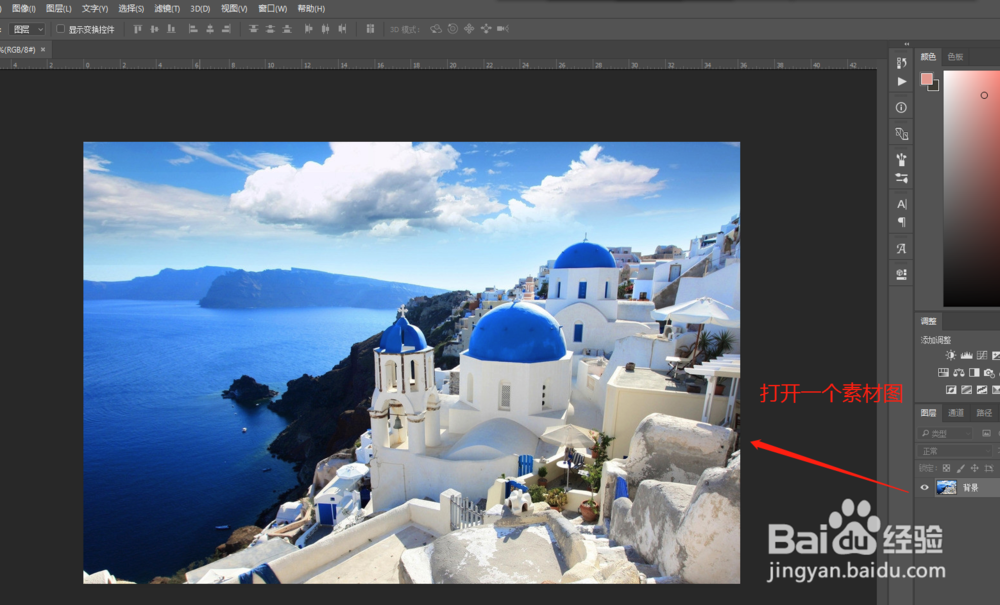
2、选择图片素材背景图层,展开滤镜菜单,找到滤镜菜单中的模糊,在模糊中找到“形状模糊”。

3、弹出形状模糊的设置对话窗口,在这个窗口中会默认有一个形状,我们可以看到在默认形状下的模糊效果。

4、我们在下方的众多形状中可以单击切换不同的形状,这样图片的模糊效果也会发生变化,我们还可以更改半径值来设置模糊的程度。

5、单击形状右侧的按钮,弹出更多形状载入选项,我们可以载入更多不同类型的形状进来。

6、总而言之,选择一个你觉得比较合适的形状模糊滤镜效果单击应用,就可以看到应用后的模糊效果了。
